برگرداندن نسخه قبلی افزونه قالب و هسته وردپرس به طور دستی و معرفی افزونه ها

اجرای آخرین نسخه هسته وردپرس، افزونه ها و قالب یکی از مهمترین مراحل حفظ وب سایت شما است. این به روزرسانی ها اغلب شامل رفع مشکلات امنیتی هستند که برای جلوگیری از حملات سودجویانه به سایت شما حیاتی هستند و پرفورمنس و عملکرد سایت را افزایش می دهند. به همین دلیل، توصیه نمی شود که وردپرس یا هر یک از اجزای آن را به طور دائمی بازگردانی کنید. اما شرایطی وجود دارد که ممکن است بخواهید به طور موقت اقدام به برگرداندن افزونه و قالب یا هسته وردپرس به نسخه قبلی کنید.
در مقاله افزایش امنیت وردپرس اهمیت استفاده از نسخه های بروزشده قالب، افزونه ها و هسته وردپرس همراه با تمام اقداماتی که برای حفظ امنیت سایت خود باید انجام دهید، آورده شده است.
نکته مهمی که باید توجه داشته باشید این است که بازگردانی مجدد افزونه به روزرسانی شده وردپرس یک راه حل بی خطر نیست. اگر از نسخه جدید افزونه راضی نیستید، بهترین گزینه این است که نسخه پشتیبان سایت وردپرس خود را بازیابی کنید تا وب سایت شما به حالت قبل برگردد. اکثر هاست های معتبر از سایت شما نسخه پشتیبان تهیه می کنند. با این حال بهتر است از یکی از بهترین افزونه های پشتیبان گیر وردپرس استفاده کنید.
اگر نسخه پشتیبان ندارید، گزینه بعدی این است که افزونه آپدیت شده را دوباره به نسخه قبلی برگردانید. شما می توانید این کار را هم به صورت دستی و هم با استفاده از افزونه انجام دهید. به یاد داشته باشید که بازیابی یک نسخه پشتیبان کل سایت شما را به حالت قبلی برمی گرداند اما استفاده از یک افزونه برگشتی فقط افزونه را به نسخه قدیمی خود برمی گرداند.
در این آموزش به شما نشان می دهیم که چگونه به صورت دستی این کار را انجام دهید؛ سپس به معرفی افزونه هایی که برای برگرداندن افزونه ها و قالب ها یا هسته وردپرس به نسخه قبلی مناسب هستند، می پردازیم. اما قبل از آن شرایطی که ممکن است پیش بیاید و شما را مجبور به بازگرداندن هسته وردپرس، قالب و افزونه ها به نسخه قبلی کند را بررسی می کنیم.
دلایل برگرداندن افزونه | قالب | هسته وردپرس به نسخه قبلی
توسعه دهندگان اغلب به روزرسانی های منظمی برای افزونه های خود ارائه می دهند. این بروزرسانی ها بسیار لازم هستند و باعث می شوند باگ ها رفع شده، مشکلات برطرف شوند یا ویژگی های جدیدی که در نسخه اصلی افزونه موجود نبود، اضافه شوند.
با این حال، گاهی اوقات این به روزرسانی ها با پوسته یا افزونه های موجود در سایت شما سازگار نیستند. همچنین یک به روزرسانی خاص ممکن است مشکلات خاص خود را داشته باشد.
شایع ترین دلیل بازگرداندن هسته وردپرس یا قالب و افزونه ها به نسخه قبلی، ناسازگاری یک پلاگین یا پوسته بروز شده با افزونه یا قالب دیگری است. در این حالت ممکن است سایت خراب شود یا با خطای صفحه سفید در وردپرس مواجه شوید. به عنوان مثال، اگر یکی از عناصر سایت شما با آخرین نسخه هسته وردپرس سازگار نباشد، برگرداندن نصب شما می تواند بازدیدکنندگان را قادر سازد تا در حالی که شما روی یک راه حل طولانی مدت کار می کنید، به ویژگی مورد نظر دسترسی داشته باشند.
خواندن مقاله رفع خطای این سایت مشکل فنی را تجربه می کند را به شما پیشنهاد می کنم.
در مواردی که بین دو افزونه یا بین یک افزونه و پوسته شما تداخلی وجود داشته باشد، بازگردانی هسته وردپرس کمکی نخواهد کرد. در این حالت، برای فعال سازی مجدد سایت باید افزونه یا قالبی که باعث ایجاد مشکل شده است را به نسخه قبلی برگردانید.
توجه داشته باشید که بازگردانی افزونه و قالب یا هسته وردپرس باید یک روش عیب یابی موقتی باشد و تا وقتی اجرا شود که شما تمهیدی می اندیشید و مشکل را در سایت خود برطرف می کنید.
مواردی که باید قبل از برگرداندن نسخه قبلی قالب و افزونه یا هسته وردپرس به آنها توجه کنید
ابتدا مطمئن شوید که بازگردانی افزونه یا قالب به روزرسانی شده به نسخه قبلی، سایت شما را به حالت عادی برمی گرداند و مشکلات بیشتری در سایت شما ایجاد نمی کند.
چند نکته مهم را قبل از بازگردانی باید بررسی کنید:
آیا قبل از اجرای به روزرسانی، نسخه پشتیبان از وب سایت خود تهیه کرده بودید؟ در صورت انجام این کار، بازیابی نسخه پشتیبان گزینه بهتری است. این کار باعث می شود افزونه بدون ایجاد مشکل، به نسخه قبلی برگردد.
جزئیات به روزرسانی افزونه ای که آپدیت کرده بودید، چیست؟ بررسی کنید که به روزرسانی شامل چه مواردی است. اگر به روزرسانی افزونه باعث رفع یک مشکل امنیتی شده باشد، برگرداندن آن منطقی نیست و می تواند سایت شما را در برابر هکرها آسیب پذیر کند.

جزئیات سازگاری را بررسی کنید. این جزئیات شاخص قویی هستند که نشان می دهد با بازگرداندن به روزرسانی افزونه مشکل برطرف خواهد شد یا خیر. اگر دیدید که این افزونه با نسخه وردپرسی که در حال اجرا هستید سازگار است، ممکن است با برگرداندن مشکلی حل نشود.

فروم های پشتیبانی افزونه یا قالب را بررسی کنید تا ببینید دیگران با همین مسئله روبرو هستند یا خیر. ممکن است راه حلهای دیگری برای حل این مسئله وجود داشته باشد. به عنوان مثال، اگر افزونه ای را بروزرسانی کرده اید و سایت شما را خراب کرده است، برای رفع مشکل ممکن است لازم باشد هسته وردپرس خود را به روز کنید. در این حالت، نیازی به بازگرداندن به روزرسانی افزونه ندارید.
پس از اطمینان از به روزرسانی افزونه، می توانید به مراحل بعدی بروید.
آموزش برگرداندن نسخه قبلی هسته وردپرس یا قالب و افزونه به صورت دستی
شما می توانید به صورت دستی و با ویرایش فایل های وردپرس اقدام به برگرداندن هسته وردپرس یا قالب و افزونه های آن به نسخه قبلی کنید. اما این احتمال وجود دارد که با دستکاری فایل های وردپرس آسیب بیشتری به وب سایت خود وارد کنید. بنابراین فقط در صورتی که نمی توانید از افزونه ها استفاده کنید اقدام به انجام این کار به صورت دستی کنید.
روند بازگردانی سایت وردپرس به آنچه می خواهید انجام دهید بستگی دارد. ممکن است متوجه شوید که باید نسخه قبلی کل وب سایت را بازیابی کنید یا فقط باید یک پلاگین یا قالب را برگردانید. در ادامه آموزش، برگرداندن هسته وردپرس و همچنین بازگردانی قالب و افزونه های آن به صورت دستی را آموزش می دهیم.
برگرداندن هسته وردپرس به نسخه قبلی به صورت دستی
اگر تداخل جدی دارید که مانع دسترسی شما به بک اند سایت می شود، برگرداندن دستی وردپرس ممکن است بهترین یا تنها گزینه ممکن باشد.
قبل از شروع کار، برای ایمن بودن سایت خود از آن نسخه پشتیبان تهیه کنید. سپس تمام افزونه های موجود در سایت خود را غیرفعال کنید. اگر به قسمت بک اند سایت دسترسی دارید، این کار به راحتی امکان پذیر است. کافی است چک باکس کنار هر پلاگین را انتخاب کرده و از گزینه غیرفعال کردن دسته جمعی استفاده کنید.

اگر به پیشخوان سایت دسترسی ندارید می توانید با استفاده از پروتکل امن انتقال فایل (SFTP) و سرویس گیرنده ای مانند FileZilla، افزونه ها را غیرفعال کنید.
برای آشنایی با نحوه استفاده از FTP و دسترسی به سایت وردپرس از طریق آن، چگونگی استفاده از FTP در وردپرس را مطالعه کنید.
سپس باید نسخه وردپرس مورد نظر خود را دانلود کنید. بهتر است از جدیدترین نسخه موجود که معمولاً یکی مانده به آخرین نسخه است، استفاده کنید. شما می توانید در بایگانی انتشارات وردپرس به فایل های مورد نیاز خود دسترسی پیدا کنید.

سپس با استفاده از FTP و FileZilla (یا سرویس گیرنده دیگر)، به فایل های سایت خود دسترسی پیدا کنید و دایرکتوری های wp-admin و wp-includes خود را حذف کنید. برای این کار کافی است دایرکتوری مورد نظر را پیدا کرده و روی آن کلیک راست کنید. سپس گزینه Delete را انتخاب کنید.

پس از اتمام این کار، همه فایل ها به جز دایرکتوری wp-content را از نسخه وردپرسی که می خواهید نصب کنید، آپلود کنید. وقتی از شما سوال شد که آیا می خواهید فایل ها را بازنویسی کنید، Overwrite و Ok را انتخاب کنید.

سپس به قسمت بک اند سایت خود بروید. ممکن است پیامی ببینید که از شما می خواهد پایگاه داده خود را به روز کنید. در این صورت، بر روی فرمان Update WordPress Database کلیک کنید. پس از آن، طبق معمول وارد سایت خود شوید.
اکنون باید دسترسی داشته باشید و نسخه قدیمی وردپرس را اجرا کنید.
در این مرحله می توانید افزونه های خود را دوباره فعال کرده و روی رفع مشکل تداخل کار کنید.
برای جلوگیری از نصب خودکار نسخه دیگری از وردپرس، به روزرسانی خودکار را هم غیرفعال کنید. وقتی مشکل شما برطرف شد، می توانید از صفحه بروزرسانی در پیشخوان خود به آخرین نسخه وردپرس برگردید.
بازگردانی قالب و افزونه های وردپرس به نسخه قبلی به صورت دستی
در صورتی که بخواهید به جای هسته وردپرس اقدام به برگرداندن یکی از افزونه ها یا قالب سایت خود را به نسخه قبلی کنید، می توانید این کار را به صورت دستی و با استفاده از روندی مشابه روش قبل انجام دهید.
برای شروع باید فایل های نسخه قدیمی افزونه یا قالب مورد نظر خود را دانلود کنید.
اگر افزونه مورد نظر شما در مخزن وردپرس موجود است، به بخش افزونه در WordPress.org مراجعه کنید و افزونه ای که می خواهید دوباره به نسخه قدیمی آن برگردید را جستجو کنید.
برای افزونه های موجود در دایرکتوری وردپرس می توانید نسخه های قدیمی را با کلیک روی Advanced View در صفحه افزونه پیدا کنید.

به پایین صفحه اسکرول کنید، سپس نسخه مورد نیاز خود را از فهرست کشویی انتخاب کرده و روی Download کلیک کنید.

فایل را از حالت فشرده خارج کرده و در کامپیوتر خود ذخیره کنید. سپس از سایت خود نسخه پشتیبان تهیه کنید و با استفاده از FTP و سرویس گیرنده دلخواه به سرور خود متصل شوید. در آنجا به wp-content > plugins بروید.
در مرحله بعد باید دایرکتوری نسخه موجود افزونه را تغییر نام داده و پوشه مربوط به نسخه قبلی که می خواهید به آن برگردید را آپلود کنید.
با انجام این کار نسخه قدیمی افزونه مورد نیاز شما بازیابی می شود. بعلاوه، آخرین نسخه افزونه هم در دسترس شما است بنابراین هر زمان که آماده شدید می توانید به آن برگردید.
روند بازگرداندن تم ها و پلاگین های پرمیوم که آنها را از WordPress.org دانلود نکرده اید کم و بیش یکسان است اما باید به نحوی به نسخه های قدیمی آنها دسترسی پیدا کنید زیرا نمی توانید از مخزن وردپرس آنها را دانلود کنید. در این حالت بهترین کار این است که با شرکتی که قالب یا افزونه را از آن خریداری کرده اید، تماس بگیرید.
معرفی بهترین افزونه های بازگردانی نسخه قبلی قالب و افزونه وردپرس
ساده ترین راه برای بازگرداندن یک افزونه یا قالب وردپرس به نسخه قبلی استفاده از افزونه است. افزونه این فرآیند را خودکار می کند و تنها با چند کلیک ساده روی تعدادی دکمه می توانید قالب و افزونه های خود را به نسخه قبل برگردانید.
برگرداندن قالب و افزونه ها یا هسته وردپرس به نسخه قبلی به صورت دستی یک روش پرخطر است زیرا نیاز به تغییر در فایل های وردپرس دارد اما گاهی اوقات غیر قابل اجتناب است. به عنوان مثال، اگر هنگام به روزرسانی، دسترسی به پنل wp-admin خود را از دست داده باشید نمی توانید افزونه برگشتی را نصب کنید. در چنین مواردی باید به صورت دستی، طبق دستورالعمل قسمت قبل، قالب و افزونه های خود را به نسخه قبل برگردانید.
در ادامه به معرفی بهترین افزونه هایی که می توانند قالب و افزونه های سایت شما را به نسخه قبلی برگردانند، می پردازیم.
WP Rollback

اگر می خواهید قالب و افزونه های نصب شده در سایت وردپرس خود را به نسخه قبلی برگردانید، افزونه WP Rollback بسیار مناسب است. این افزونه برای بازگردانی هسته وردپرس به نسخه قبلی طراحی نشده است. با استفاده از افزونه WP Rollback نیازی به دانلود فایل های قالب و افزونه ها هم نیست. این افزونه بیش از 100000 نصب فعال داشته و با وردپرس نسخه 4.8 (یا بالاتر) سازگار است.
بهترین ویژگی افزونه WP Rollback این است که به محض فعال شدن، این امکان را برای شما فراهم می کند تا تمام پلاگین ها و تم های نصب شده خود را از همان صفحه برگردانید. همچنین می توانید به صورت جداگانه نسخه افزونه/قالبی که می خواهید به آن برگردید را انتخاب کنید.
برای کسب اطلاعات بیشتر درباره این افزونه و راهنمای کامل استفاده از آن، مقاله آموزش افزونه WP Rollback را مطالعه کنید.
WP Downgrade

آیا می خواهید هسته وردپرس را به نسخه قدیمی آن برگردانید؟ افزونه WP Downgrade ابزار مناسب برای این کار است. WP Downgrade در حال حاضر بیش از 100،000 نصب فعال دارد و در نسخه 3.0.1 (یا بالاتر) وردپرس پشتیبانی می شود.
هنگامی که افزونه را فعال کردید، وب سایت شما به حالت “Maintenance” (حالت تعمیر و نگهداری) می رود تا تمام مراحل بازگرداندن مجدد کامل شود. پس از بازگردانی، در صورت نیاز می توانید نسخه وردپرس را از قسمت “به روز رسانی ها” پیشخوان وردپرس خود بررسی کنید.
Rollback Update Failure

افزونه Rollback Update Failure افزونه ای است که به طور خاص برای به روزرسانی خودکار افزونه ها و قالب وردپرس توسعه داده شده است و برای برگرداندن قالب و افزونه ها یا هسته وردپرس به نسخه قبل نیست اما ابزار کارآمدی به نظر می رسد. هدف از آن ایجاد یک مکانیسم امن برای به روزرسانی شامل به روزرسانی خودکار است تا در صورت بروز مشکل در بروزرسانی، سایت کاربر در یک وضعیت ناپایدار قرار نگیرد. افزونه Rollback Update Failure تضمینی درباره اینکه افزونه ای که با موفقیت بروزرسانی شده مشکلی ایجاد نمی کند، نمی دهد.
برخی از مشکلات به روزرسانی ناموفق شامل موارد زیر است:
- محتوای فولدر افزونه حذف شده است و پلاگین دیگر فعال نیست اما نسخه جدید هم نصب نشده است.
- داشتن یک افزونه کاملاً بروزرسانی نشده می تواند منجر به پیام PHP fetal یا صفحه سفید مرگ شود.
گرچه اینها تنها نتایج به روزرسانیهای ناموفق نیستند، اما به نظر می رسد بیشتر موارد گزارش شده را شامل می شوند.
جمع بندی
اگرچه استفاده از آخرین نسخه بروزرسانی شده قالب، افزونه ها و هسته وردپرس بسیار توصیه می شود و برای افزایش امنیت وب سایت وردپرس شما و کارایی و عملکرد آن الزامی است، اما گاهی اوقات شرایطی به وجود می آید که نیاز به برگرداندن قالب و افزونه ها یا هسته وردپرس به نسخه قبلی پیش می آید. انجام این کار در وردپرس هم به صورت دستی و هم با استفاده از افزونه ها امکان پذیر است. بازگردانی وردپرس به صورت دستی نیاز به ویرایش فایل های وردپرس دارد که کار پرریسکی است. بنابراین اگر به بک اند سایت دسترسی دارید بهتر است از افزونه ها برای این کار استفاده کنید.
امیدواریم این آموزش مورد توجه و استفاده شما قرار گرفته باشد.


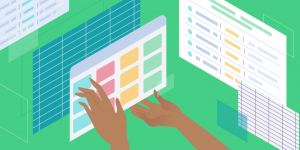
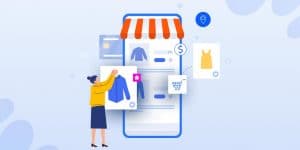







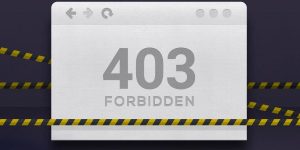

دیدگاه ها